- Autor Lauren Nevill [email protected].
- Public 2023-12-16 18:51.
- Última modificación 2025-01-23 15:18.
A veces, el usuario no se siente del todo cómodo trabajando con la configuración predeterminada del navegador. Esto puede deberse principalmente al monitor que está usando la persona. En cada caso, para la comodidad del trabajo, el usuario puede configurar diferentes configuraciones del navegador para satisfacer sus necesidades. Hay varios navegadores populares: Mozilla Firefox, Internet Explorer, Safari, Opera, Chrome. Cada uno de ellos tiene sus propias funciones de personalización de ventanas.
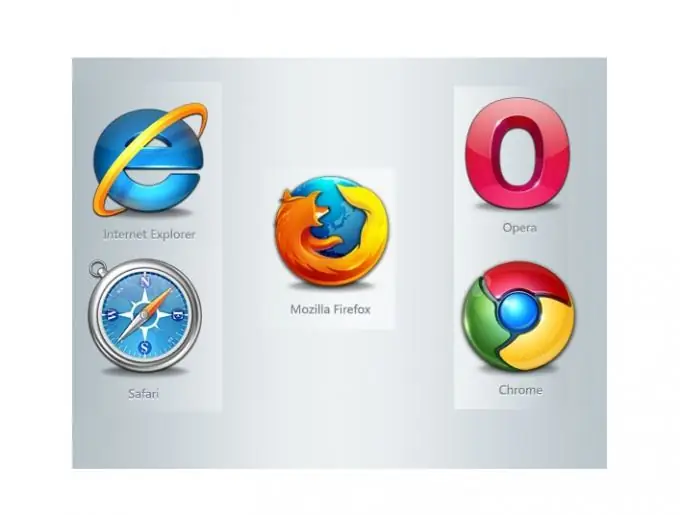
Instrucciones
Paso 1
Mozilla Firefox.
Debe ir al menú "Ver", seleccionar el elemento "Escala", luego "Aumentar Ctrl +" o "Disminuir Ctrl−". Notarás cómo cambia el tamaño de la página. Al elegir Restablecer, puede obtener el tamaño de página original.
Paso 2
Explorador de Internet.
Vaya al menú "Ver", seleccione el elemento "Escala", luego "Aumentar Ctrl +" o "Disminuir Ctrl -". Además, puede elegir una de las escalas ya indicadas o ingresar su propio tamaño.
Paso 3
Safari.
Busque el icono de la página en la esquina superior derecha de la ventana de Safari. Vaya al menú "Página". Elija "Cambiar escala". En la ventana que se abre, puede aumentar o disminuir el tamaño de la página usando las teclas "Ctrl +" o "Ctrl−". Al elegir Tamaño real, puede obtener el tamaño de página original.
Paso 4
Ópera.
Debe ir al menú "Herramientas", seleccionar el elemento "Configuración", ir a la sección "Configuración general". Luego vaya a la pestaña "Páginas web", donde puede seleccionar la escala de la página como un porcentaje. Si selecciona la casilla de verificación Ajustar al ancho, las páginas se mostrarán para ajustarse al ancho completo de la ventana del navegador.
Paso 5
Cromo
Para ampliar la página en este navegador, debe encontrar el icono de llave inglesa en la esquina superior derecha. Hacemos clic en el icono, aparece el menú “Configuración y administración”. En la ventana que se abre, puede especificar la escala de página requerida.






